PHP 8.1 est une mise à jour importante du langage PHP publiée le 25 novembre 2021. Il s'agit d'une mise à niveau standard à l'avenir à partir de la version PHP 8.0 existante. Le nouveau PHP 8.1 apporte les énumérations, les fibres, le type ne jamais retourner, les constantes de classe finales, les types d'intersection et les propriétés en lecture seule parmi la longue liste de nouvelles fonctionnalités et modifications.
Dans le didacticiel suivant, vous apprendrez comment importer le module REMI et installer PHP 8.1 sur votre système Fedora 35.
Mettre à jour le système Fedora
Mettez à jour votre Fedora système d'exploitation pour s'assurer que tous les packages existants sont à jour :
sudo dnf upgrade --refresh -yInstaller/Importer le référentiel PHP 8.1 Remi
Actuellement, PHP 8.1 n'est pas présent dans Fedora 35. Cependant, cela peut être facilement résolu en installant et en activant le Remi Repository, un Référentiel YUM/DNF gratuit et stable principalement pour la pile PHP. Il contient des packages pour les dernières versions de PHP.
Pour installer l'importation et installer le repo remi, utilisez le (dnf) suivant commande terminal :
sudo dnf install http://rpms.remirepo.net/fedora/remi-release-35.rpmEnsuite, vérifiez l'installation.
dnf repolist | grep remiExemple de résultat :
remi-modular Remi's Modular repository - Fedora 35 - x86_64Situationnel - Supprimer l'installation PHP existante
Pour les utilisateurs souhaitant installer PHP 8.1 mais ayant déjà installé PHP ou PHP-FPM, supprimez la version précédente. Par exemple, supprimez PHP 8.0 pour PHP 8.1.
Assurez-vous de sauvegarder tous les fichiers de configuration.
sudo dnf remove php php-fpm -ySupprimez ensuite le reste des extensions de package.
sudo dnf remove php* -yPour réinitialiser la liste des modules PHP, rien de plus simple avec la commande suivante :
sudo dnf module list reset php -yVous pouvez maintenant passer à la partie suivante du didacticiel.
Activer le référentiel PHP 8.1 (Remi)
PHP 8.0 est le choix PHP par défaut pour les installations standard de Fedora 35.
Une astuce rapide consiste à utiliser le (list php) commande pour voir les options disponibles et la valeur par défaut.
La commande de liste de modules dnf suivante peut le faire :
sudo dnf module list phpVous serez invité à importer la clé GPG pour le référentiel de Remi. Tapez (Y) pour continuer si vous le rencontrez.
Ensuite, activez PHP 8.1 avec la commande suivante :
sudo dnf module enable php:remi-8.1Exemple de résultat :
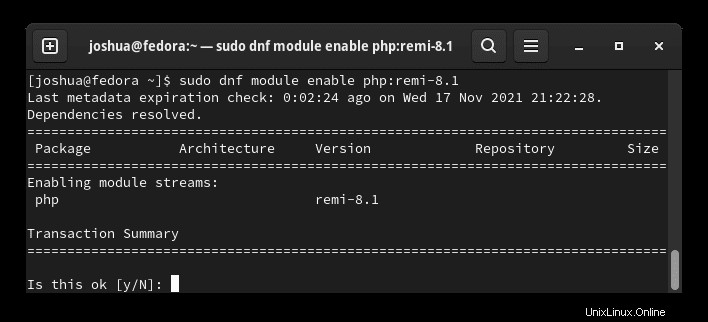
Installer PHP 8.1 sur Fedora
Maintenant que vous avez ajouté le référentiel Remi PHP et activé PHP 8.1 comme version par défaut sur votre système Fedora, vous pouvez installer PHP 8.1 avec la commande suivante :
Utilisateurs d'Apache (HTTPD) :
sudo dnf install phpUtilisateurs Nginx :
sudo dnf install php-fpmExemple de résultat :
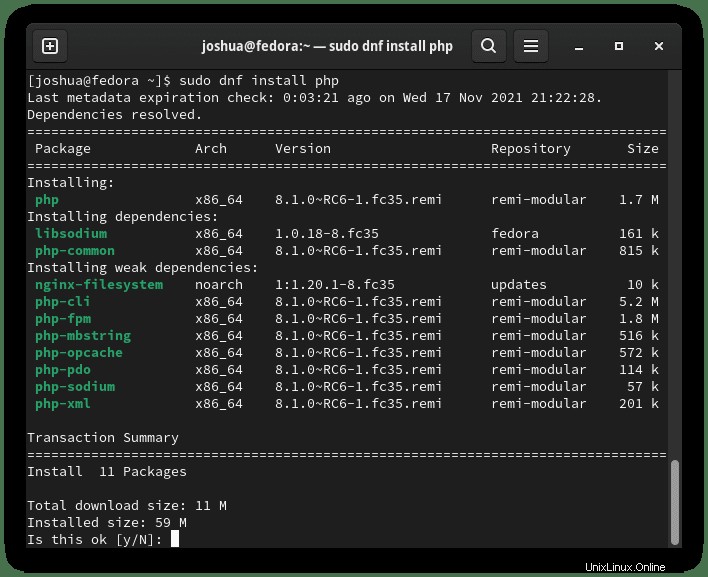
Tapez "O," puis appuyez sur la « TOUCHE ENTRÉE » pour poursuivre l'installation.
Notez que vous serez invité à effectuer d'autres importations de clés GPG.
Exemple :
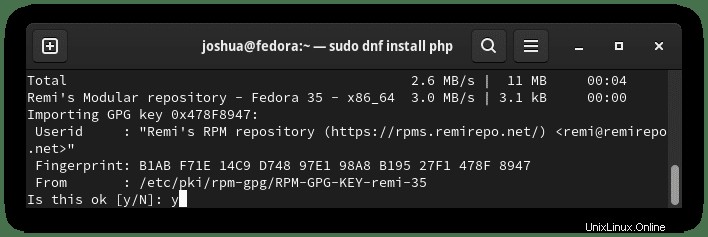
Tapez "O," puis appuyez sur la « TOUCHE ENTRÉE » pour poursuivre l'installation.
Facultativement, si vous souhaitez installer les extensions les plus couramment utilisées pour PHP 8.1, utilisez la commande suivante :
sudo dnf install php-cli php-fpm php-curl php-mysqlnd php-gd php-opcache php-zip php-intl php-common php-bcmath php-imagick php-xmlrpc php-json php-readline php-memcached php-redis php-mbstring php-apcu php-xml php-dom php-redis php-memcached php-memcacheRemarque, supprimez les options que vous ne voulez pas, ceci est facultatif. Il est fortement recommandé d'installer et de conserver uniquement les modules dont vous avez besoin par rapport à une norme de performance et de sécurité.
Exemple de résultat :
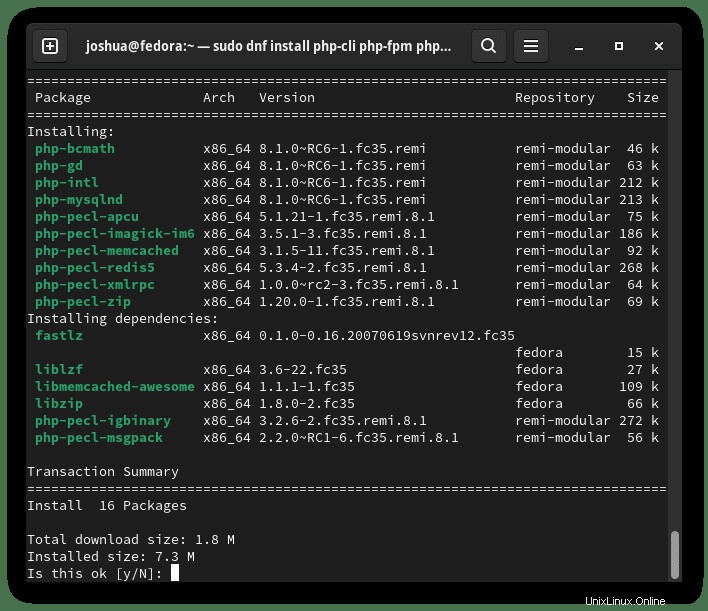
Tapez "O," puis appuyez sur la « TOUCHE ENTRÉE » pour poursuivre l'installation.
Enfin, utilisez la commande suivante pour toute personne intéressée par l'installation de la branche de développement.
sudo dnf install php-devel -yMaintenant que vous avez installé PHP 8.1 et les extensions, vérifiez la version avec la commande suivante :
php -vExemple de résultat :
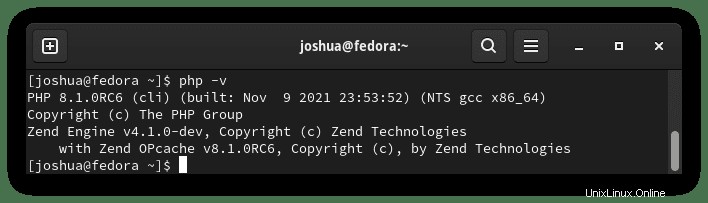
Installations PHP-FPM de PHP 8.1
Contrairement aux installations PHP-FPM sur Debian/Ubuntu qui utilisent les (www-data) utilisateur, ce n'est pas le cas avec les installations de la famille RHEL. Par défaut sur Fedora, le service PHP-FPM est conçu pour être exécuté (Apache) user, ce qui est incorrect puisque nous utilisons Nginx, et cela devait être corrigé.
Tout d'abord, ouvrez suivant (www.conf) fichier de configuration :
sudo nano /etc/php-fpm.d/www.confEnsuite, remplacez le (Apache) utilisateur et groupe avec le (Nginx) utilisateur et groupe :
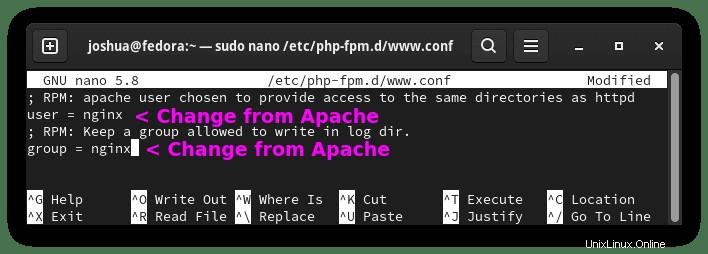
Pour enregistrer, appuyez sur (CTRL+O) puis quittez (CTRL+X) .
Maintenant, vous allez également recharger ou redémarrer votre service PHP-FPM :
sudo systemctl restart php-fpmConfiguration Nginx
Le bloc serveur Nginx a besoin de l'exemple suivant ci-dessous pour que Nginx traite les fichiers PHP.
Ci-dessous, exemple pour tous les serveurs{} blocs qui traitent les fichiers PHP qui ont besoin de l'emplacement ~ .php$ ajouté.
emplacement location ~ \.php$ {
try_files $uri =404;
fastcgi_pass unix:/run/php-fpm/www.sock;
fastcgi_index index.php;
fastcgi_param SCRIPT_FILENAME $document_root$fastcgi_script_name;
include fastcgi_params;
}Testez Nginx pour vous assurer que vous n'avez aucune erreur avec les ajustements effectués avec le code ci-dessus ; entrez ce qui suit.
sudo nginx -tExemple de résultat :
nginx: the configuration file /etc/nginx/nginx.conf syntax is ok
nginx: configuration file /etc/nginx/nginx.conf test is successfulRedémarrez le service Nginx pour que l'installation soit terminée.
sudo systemctl restart nginx